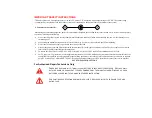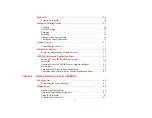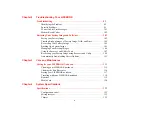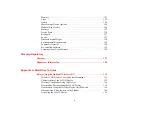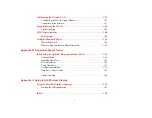Reviews:
No comments
Related manuals for Lifebook E751

Aspire 7735ZG Series
Brand: Acer Pages: 13

Aspire 7535 Series
Brand: Acer Pages: 220

Aspire 7551G
Brand: Acer Pages: 9

Swift X
Brand: Acer Pages: 85

Swift 14
Brand: Acer Pages: 76

Swift Go 14
Brand: Acer Pages: 80

Spin 5
Brand: Acer Pages: 87

TravelMate P2 Series
Brand: Acer Pages: 57

SP314-21
Brand: Acer Pages: 87

SW512-52P
Brand: Acer Pages: 78

Toughbook CF-72TCJUZPM
Brand: Panasonic Pages: 36

CF-52FKN10AM
Brand: Panasonic Pages: 2

CF-52FKN10AM
Brand: Panasonic Pages: 40

SVT13116FXS
Brand: Sony Pages: 2

SVT13114GXS
Brand: Sony Pages: 2

SVT13113FXS
Brand: Sony Pages: 2

SVT13112FXS
Brand: Sony Pages: 2

SVS15116FXB
Brand: Sony Pages: 2